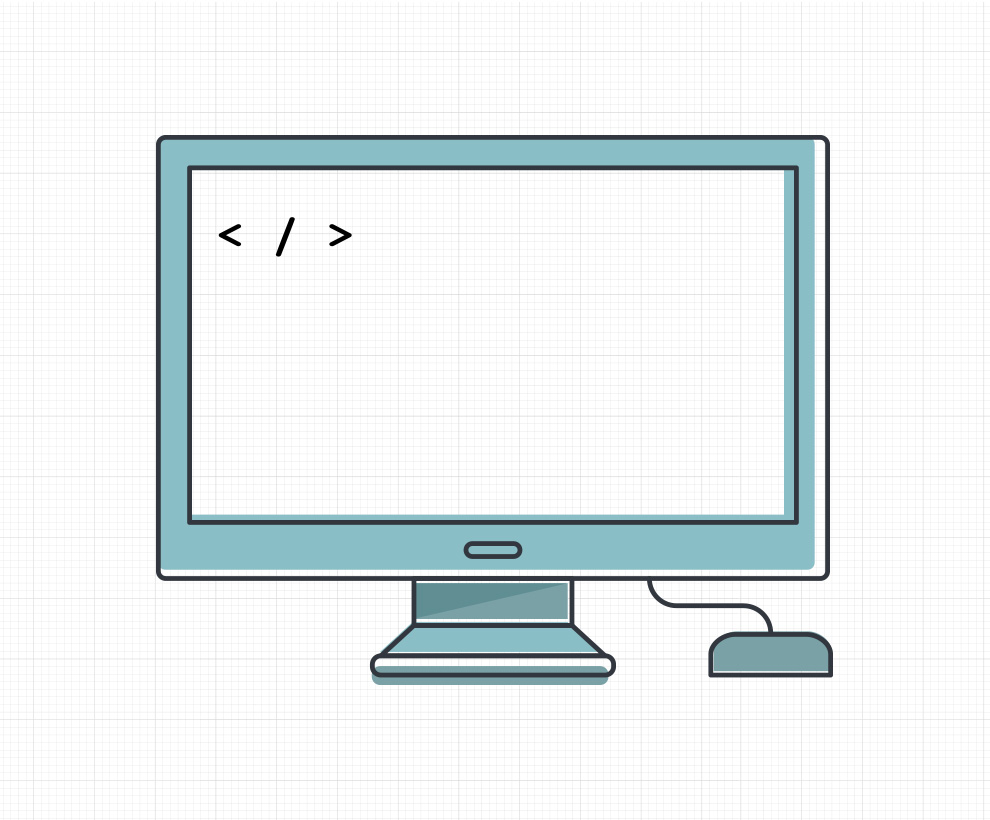Meine Serviceangebote
für deine Webseite
Individuelles Coaching
Eine Webseite zu betreiben und zu erweitern ist eine recht individuelle Sache.
Je nach Thema, Aufbau und Ziel des Webauftritts ergeben sich andere Anforderungen und Fragestellungen.
Daher stehe ich dir gerne zur Verfügung, wenn du mich für ein persönliches Coaching oder für individuelle Problemlösungen buchen möchtest.
€ 95,- pro Stunde
Exklusives Angebot für EPU's
Buche jetzt den Webseiten-Check zum Fixpreis!
Du erhältst:
> Datenschutz-Analyse deiner Webseite
> eine Datenschutzerklärung, abgestimmt auf deine Webseite
> DSGVO-konforme Einrichtung von Plugins und Erweiterungen (bei WordPress-Webseiten)
> Bei Bedarf Einrichtung eines korrekt funktionierenden Cookie-Banners